Relembrando a Ferramenta Docker e sua utilização
Relembrando a Ferramenta Docker e sua utilização
Vamos relembrar alguns pontos importantes para utilização do Docker e aplicações conteinerizadas.
Um pouco de contexto
Problemas comuns no desenvolvimento de soluções de software:
- Diferentes setup's de hardware e software;
- Diferentes conjuntos de requisitos para rodar uma aplicação;
- Demanda por isolamento entre aplicações;
- Necessidade de escala de partes da solução.
Quais são as possíveis soluções que temos para esse problema? Podemos utilizar máquinas virtuais! Máquinas Virtuais (VMs) são ambientes computacionais simulados que funcionam como sistemas de computador completos, incluindo CPU, memória, disco e outros recursos. Elas são criadas e executadas em um servidor físico, permitindo que um único hardware execute vários sistemas operacionais e aplicativos independentes.
A virtualização é alcançada através de um software chamado hipervisor ou monitor de máquina virtual, que gerencia e aloca recursos entre as VMs. VMs oferecem isolamento, permitindo a execução segura de aplicativos e sistemas operacionais diferentes em uma mesma máquina física. São úteis para testes, desenvolvimento, consolidação de servidores, backup, recuperação de desastres e fornecimento rápido de ambientes replicáveis. Exemplos de tecnologias de virtualização incluem VMware, Microsoft Hyper-V, KVM (Kernel-based Virtual Machine) e VirtualBox.
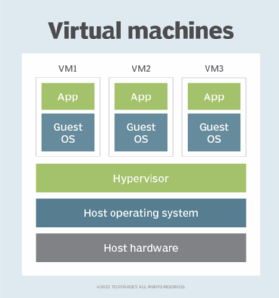
A imagem acima apresenta o processo de utilização das máquinas virtuais. Um servidor físico possui um hardware e um sistema operacional próprio. Estes elementos possuem uma característica de ser chamados de elementos de host. Neste servidor, é instalado um software chamado de hypervisor, ele que vai permitir executar os sistemas convidados neste sistema nativo. Cada máquina virtual será criada como uma instância que deve possuir Guest OS e as aplicações que estão sendo executadas dentro dela.
Mas onde entram os containers nessa conversa?
Containers são como cestas de piquinique, tudo que precisamos para comer uma refeição está dentro dela, assim como tudo que precisamos para executar uma aplicação já está dentro dele. Para executar containers, é necessário um Container Engine sendo executado no sistema operacional host.

A partir de agora vamos iniciar a utilização do Docker.
Utilizando Docker
Vamos executar um container de hello-world no docker. No terminal, executar o comando:
docker run hello-world
Vamos obter a seguinte resposta:
Unable to find image 'hello-world:latest' locally
latest: Pulling from library/hello-world
719385e32844: Pull complete
Digest: sha256:926fac19d22aa2d60f1a276b66a20eb765fbeea2db5dbdaafeb456ad8ce81598
Status: Downloaded newer image for hello-world:latest
Hello from Docker!
This message shows that your installation appears to be working correctly.
To generate this message, Docker took the following steps:
1. The Docker client contacted the Docker daemon.
2. The Docker daemon pulled the "hello-world" image from the Docker Hub.
(amd64)
3. The Docker daemon created a new container from that image which runs the
executable that produces the output you are currently reading.
4. The Docker daemon streamed that output to the Docker client, which sent it
to your terminal.
To try something more ambitious, you can run an Ubuntu container with:
$ docker run -it ubuntu bash
Share images, automate workflows, and more with a free Docker ID:
https://hub.docker.com/
For more examples and ideas, visit:
https://docs.docker.com/get-started/
Mas Murilo o que aconteceu aqui mesmo?

Vamos avaliar o que aconteceu aqui:
- O comando
docker run hello-worldfoi executado no terminal; - O Docker Client entrou em contato com o Docker Daemon;
- O Docker Daemon procurou a imagem do
hello-worlde não encontrou. Ele baixou a imagemhello-worlddo Docker Hub; - O Docker Daemon criou um novo container a partir da imagem baixada e executou o comando que produziu a saída que estamos lendo;
- O Docker Daemon enviou a saída para o Docker Client, que a enviou para o terminal.
Esse foi o processo de execução de um container no Docker. Vamos continuar com a execução de containers no Docker.
Um detalhe importante é que um container apenas é executado enquanto o processo que ele está executando estiver em execução. Quando o processo termina, o container é encerrado. Para executar um container em modo interativo, é necessário utilizar o comando docker run -it ubuntu bash. Vamos executar este comando no terminal.
docker run -it ubuntu bash
O que vai acontecer agora é que a imagem do Ubuntu será baixada e um container será criado. O terminal será alterado para o terminal do container. Vamos executar o comando ls para listar os arquivos do container.
ls
Repare que os arquivos listados são os arquivos do container. Vamos executar o comando exit para sair do container.
exit
Agora o container foi encerrado e o terminal voltou ao terminal do host. Porque isso aconteceu? Porque o processo que estava sendo executado no container foi encerrado. E qual era o processo? O processo era o terminal bash. Quando o terminal bash foi encerrado, o container foi encerrado.
Mas Murilo, calma ai! Como vou saber quais containers estão em execução?

Vamos verificar isso! Para verificar os containers em execução, é necessário executar o comando docker container ps. Vamos executar este comando no terminal.
docker container ps
Vamos obter a seguinte resposta:
CONTAINER ID IMAGE COMMAND CREATED STATUS PORTS NAMES
Repare que temos os cabeçalhos das informações dos containers. Neste caso, não temos nenhum container em execução. Vamos executar o comando docker container ps -a para verificar todos os containers que foram executados.
docker container ps -a
Agora vamos obter a seguinte resposta:
CONTAINER ID IMAGE COMMAND CREATED STATUS PORTS NAMES
95def145d17a ubuntu "bash" 2 minutes ago Exited (0) About a minute ago boring_hugle
20f0398d420f hello-world "/hello" 23 minutes ago Exited (0) 23 minutes ago trusting_taussig
Agora pessoal, vamos ver algumas coisas importantes aqui. O comando docker container ps -a nos mostra todos os containers que foram executados. Repare que temos o CONTAINER ID, IMAGE, COMMAND, CREATED, STATUS, PORTS e NAMES. O CONTAINER ID é um identificador único para o container. O IMAGE é a imagem que foi utilizada para criar o container. O COMMAND é o comando que foi executado no container. O CREATED é o tempo que o container foi criado. O STATUS é o status atual do container. O PORTS são as portas que estão sendo utilizadas pelo container. O NAMES é o nome do container. Quando nenhum nome é atribuído ao container, o Docker atribui um nome aleatório.
Vamos continuar estudando!
Agora vamos utilizar algumas opções do comando docker run. Vamos executar o comando docker run -d -p 8080:80 nginx para executar um container do Nginx em modo detached e mapear a porta 8080 do host para a porta 80 do container.
docker run -d -p 8080:80 nginx
Agora o que vai acontecer? Vamos conseguir acessar o Nginx no navegador? Vamos verificar isso! Vamos acessar o endereço http://localhost:8080 no navegador.

Podemos conseguir acessar o Nginx no navegador. O que aconteceu aqui? O comando docker run -d -p 8080:80 nginx foi executado no terminal. O Docker Daemon procurou a imagem do Nginx e não encontrou. Ele baixou a imagem do Nginx do Docker Hub. O Docker Daemon criou um novo container a partir da imagem baixada e mapeou a porta 8080 do host para a porta 80 do container. O Nginx foi executado no container e o Nginx foi acessado no navegador.
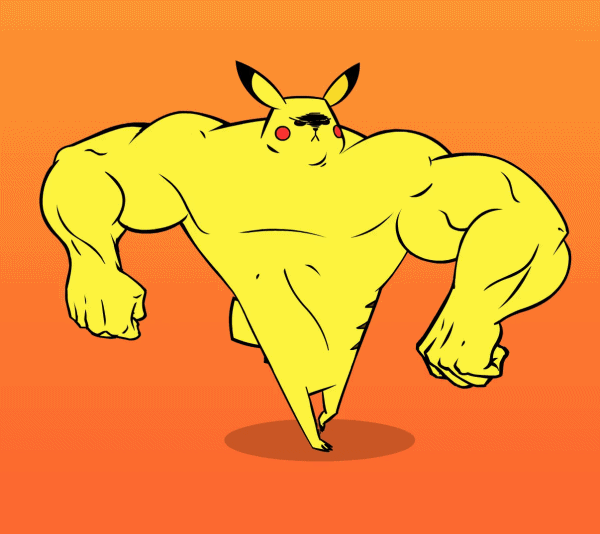
Temos uma pergunta importante a ser respondida. Onde estão as imagens que foram baixadas? As imagens que foram baixadas estão armazenadas no Docker Host.
Mas Murilo, como vou saber quais imagens estão armazenadas no Docker Host?
Você pode verificar as imagens que estão armazenadas no Docker Host utilizando o comando docker image ls. Vamos executar este comando no terminal. Vamos obter a seguinte saída:
REPOSITORY TAG IMAGE ID CREATED SIZE
nginx latest 2ac752d7aeb1 7 days ago 188MB
ubuntu latest 7af9ba4f0a47 12 days ago 77.9MB
hello-world latest d2c94e258dcb 11 months ago 13.3kB
Mas Murilo, onde é o Docker Host?
O Docker Host é o sistema operacional onde o Docker está sendo executado. No nosso caso, o Docker Host é o sistema operacional Ubuntu.
Outro ponto bastante importante, pode ser que você queira remover uma imagem que não está sendo utilizada. Para remover uma imagem, é necessário executar o comando docker image rm <IMAGE_ID>. Vamos remover a imagem do Nginx. Para isso, vamos executar o comando docker image rm 2ac752d7aeb1.
Ao tentar executar esse comando, você vai obter a seguinte resposta:
Error response from daemon: conflict: unable to delete 2ac752d7aeb1 (cannot be forced) - image is being used by running container e9e805427010
Por que isso aconteceu? Isso aconteceu porque a imagem do Nginx está sendo utilizada por um container. Para remover a imagem, é necessário remover o container que está utilizando a imagem. Vamos remover o container que está utilizando a imagem do Nginx. Quando as imagens não estão sendo utilizadas, podemos remover as imagens sem problemas. Basta baixar elas novamente quando for necessário.
Agora vamos parar a execução do container do Nginx. Para parar a execução de um container, é necessário executar o comando docker container stop <CONTAINER_ID>. Vamos parar a execução do container do Nginx.
docker container ls
docker container stop <ID_DO_CONTAINER_NGINX>
Agora vamos executar um container de Nginx, fornecendo uma página HTML para ele. Vamos fazer isso de algumas formas diferentes. Vamos criar um arquivo chamado index.html com o seguinte conteúdo:
<!DOCTYPE html>
<html>
<head>
<meta charset="utf-8">
<title>Teste de Página HTML</title>
</head>
<body>
<h1>Teste de Página HTML</h1>
<p>Esta é uma página HTML de teste.</p>
</body>
</html>
Vamos executar o comando docker run -d -p 8080:80 -v $(pwd)/index.html:/usr/share/nginx/html/index.html nginx para executar um container do Nginx em modo detached, mapear a porta 8080 do host para a porta 80 do container e fornecer a página HTML para o Nginx.
docker run -d -p 8080:80 -v $(pwd)/index.html:/usr/share/nginx/html/index.html nginx
Observe que quando acessamos o endereço http://localhost:8080 no navegador, a página HTML que fornecemos é exibida.
Vamos fazer uma modificação no código HTML e vamos recarregar a página no navegador.
<!DOCTYPE html>
<html>
<head>
<meta charset="utf-8">
<title>Teste de Página HTML</title>
</head>
<body>
<h1>Teste de Página HTML</h1>
<p>Esta é uma página HTML de teste.</p>
<img src="https://www.icegif.com/wp-content/uploads/2021/11/icegif-110.gif" />
</body>
</html>
Agora, vamos apenas recarregar a página no navegador. O que aconteceu?
Repare que a aplicação não parou de ser executada. O que aconteceu foi que o Nginx recarregou a página HTML que fornecemos. Isso é uma das vantagens de utilizar containers. Mas como isso aconteceu? Nós ligamos um volume do host para o container. O volume é um diretório ou arquivo que é montado no container. Quando o arquivo é modificado no host, o arquivo é modificado no container. Isso é uma das vantagens de utilizar volumes.

Os volumes são uma forma de persistir dados em containers. Eles são diretórios ou arquivos que são montados no container. Quando um volume é montado no container, o diretório ou arquivo é acessível no container.
Os volumes são utilizados para persistir dados em containers. Eles são utilizados para armazenar dados que precisam ser persistidos, como arquivos de configuração, arquivos de log, arquivos de banco de dados, entre outros.
Os volumes são utilizados para armazenar dados que precisam ser compartilhados entre containers. Os volumes são utilizados para armazenar dados que precisam ser acessados por múltiplos containers. Os volumes são utilizados para armazenar dados que precisam ser acessados por containers que estão sendo executados em diferentes hosts.
Mas Murilo, e quando eu preciso publicar uma imagem em produção?
Em geral, mantemos os volumes de dados separados dos containers. Isso é feito para garantir que os dados sejam mantidos mesmo que o container seja removido. Para publicar uma imagem em produção, é necessário criar um Dockerfile. O Dockerfile é um arquivo que contém as instruções para criar uma imagem. O Dockerfile contém as instruções para instalar as dependências, copiar os arquivos, configurar o ambiente, entre outras coisas. O Dockerfile é utilizado para criar uma imagem que pode ser executada em produção.
Vamos criar um Dockerfile para publicar a página HTML em produção. Vamos criar um arquivo chamado Dockerfile com o seguinte conteúdo:
FROM nginx:latest
COPY index.html /usr/share/nginx/html/index.html
Agora vamos construir uma imagem a partir do Dockerfile. Para construir uma imagem a partir de um Dockerfile, é necessário executar o comando docker build -t <NOME_DA_IMAGEM> .. Vamos construir uma imagem a partir do Dockerfile.
docker build -t meu-nginx .
Agora vamos executar um container a partir da imagem que construímos. Vamos executar o comando docker run -d -p 8080:80 meu-nginx para executar um container a partir da imagem que construímos.
docker run -d -p 8080:80 meu-nginx
Agora vamos acessar o endereço http://localhost:8080 no navegador. A página HTML que fornecemos é exibida. A imagem que construímos pode ser utilizada em produção. Quando alguma modificação é feita no código HTML, é necessário construir uma nova imagem e executar um novo container.

Um arquivo Dockerfile é um arquivo de texto que contém as instruções para construir uma imagem. O Dockerfile é utilizado para criar uma imagem que pode ser executada em produção. O Dockerfile contém as instruções para instalar as dependências, copiar os arquivos, configurar o ambiente, entre outras coisas.
Construímos os nossos containers a partir de imagens. As imagens são arquivos que contêm o sistema operacional, as bibliotecas, os binários e os arquivos necessários para executar uma aplicação. As imagens são criadas a partir de um Dockerfile. O Dockerfile é um arquivo de texto que contém as instruções para construir uma imagem.
Nossas imagens são construídas a partir dos Dockerfiles.
Mais informações podem ser encontradas na documentação oficial do Docker. E também na documentação do Dockerfile.
Legal até aqui avançamos bastante no desenvolvimento utilizando Docker. Vamos continuar estudando mais sobre Docker e containers.
Docker Compose
Em diversas aplicações que vamos desenvolver, vai ser necessário utilizar mais de um container. Para facilitar a execução de múltiplos containers, o Docker Compose é uma ferramenta que permite definir e executar aplicações multi-container.
O Docker Compose é utilizado para definir os serviços, as redes e os volumes que compõem a aplicação. O Docker Compose é utilizado para executar os containers da aplicação.
Vamos lançar um serviço que utiliza o Postgres e o Adminer. Para isso, vamos criar um arquivo chamado docker-compose.yml com o seguinte conteúdo:
# Use postgres/example user/password credentials
version: '3.9'
services:
db:
image: postgres
restart: always
# set shared memory limit when using docker-compose
shm_size: 128mb
# or set shared memory limit when deploy via swarm stack
#volumes:
# - type: tmpfs
# target: /dev/shm
# tmpfs:
# size: 134217728 # 128*2^20 bytes = 128Mb
environment:
POSTGRES_PASSWORD: example
adminer:
image: adminer
restart: always
ports:
- 8080:8080
Para executar os containers, é necessário executar o comando docker-compose up -d. Vamos executar este comando no terminal.
docker-compose up -d
Agora vamos acessar o endereço http://localhost:8080 no navegador. O Adminer é exibido. O Adminer é um cliente de banco de dados que permite gerenciar os bancos de dados.

Vamos avaliar o que aconteceu aqui:
- O arquivo
docker-compose.ymlfoi criado com as definições dos serviçosdbeadminer; - Definimos a versão do Docker Compose;
- Definimos os serviços
dbeadminer; - O serviço
dbutiliza a imagem do Postgres e define a senha do Postgres; - Estabelecemos o comportamento de reinicialização do container. Quando definimos ele para
always, o container será reiniciado sempre que ele for encerrado; - Definimos o tamanho do shared memory limit para o container;
- O serviço
adminerutiliza a imagem do Adminer e define a porta8080do host para a porta8080do container; - O comando
docker-compose up -dfoi executado no terminal; - O Docker Compose criou os containers
dbeadminera partir das imagens do Postgres e do Adminer; - O Adminer foi acessado no navegador.
Aqui foi aberta a porta 8080 do host para a porta 8080 do container.
Agora como temos o acesso ao Adminer. O uusário padrão da imagem do Postgres é postgres e a senha é example. Vamos acessar o Adminer e vamos preencher os campos de conexão com o banco de dados.
Agora vamos verificar se conseguimos acessar o banco de dados utilizando uma aplicação externa. Podemos utilizar o DBeaver para acessar o banco de dados. Vamos acessar o DBeaver e vamos criar uma nova conexão com o banco de dados.
ESSA ETAPA É APENAS PARA FAZER UMA DEMONSTRAÇÃO! NÃO É NECESSÁRIO FAZER ISSO!
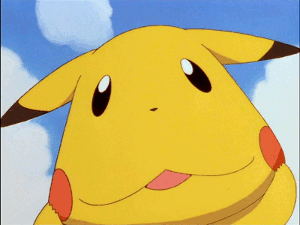
Vamos obter o seguinte erro: `Conexão recusada'.
Mas Murilo isso não faz sentido! O que aconteceu aqui? Nós estamos conectados com o banco de dados no Adminer, mas não conseguimos conectar com o banco de dados no DBeaver. O que aconteceu?
O que aconteceu foi que o banco de dados está sendo executado em um container. O banco de dados está sendo executado em um container e a porta 5432 do host não está mapeada para a porta 5432 do container. Para acessar o banco de dados no DBeaver, é necessário mapear a porta 5432 do host para a porta 5432 do container. Vamos fazer isso alterando o nosso arquivo docker-compose.yml.
# Use postgres/example user/password credentials
version: '3.9'
services:
db:
image: postgres
restart: always
# set shared memory limit when using docker-compose
shm_size: 128mb
# or set shared memory limit when deploy via swarm stack
#volumes:
# - type: tmpfs
# target: /dev/shm
# tmpfs:
# size: 134217728 # 128*2^20 bytes = 128Mb
ports:
- "5432:5432"
environment:
POSTGRES_PASSWORD: example
adminer:
image: adminer
restart: always
ports:
- 8080:8080
Vamos derrubar os containers e subir novamente.
docker-compose down
docker-compose up -d
Agora conseguimos acessar o banco de dados no DBeaver. O que aconteceu aqui foi que a porta 5432 do host foi mapeada para a porta 5432 do container.
Pessoal até aqui avançamos bastante no desenvolvimento utilizando Docker. Vamos continuar estudando mais sobre Docker e containers, mas agora limitando os recursos disponíveis para nossa aplicação.
Primeiro vamos criar uma aplicação em Flask que conecta com nosso banco de dados Postgres. Nossa aplicação vai ser simples, ela vai enviar os dados que estamos recebendo para o banco e devolver todos os dados que estão no banco. Portanto ela possui apenas duas rotas.
from flask import Flask, request, jsonify
from flask_sqlalchemy import SQLAlchemy
app = Flask(__name__)
app.config['SQLALCHEMY_DATABASE_URI'] = 'postgresql://postgres:example@db:5432/postgres'
app.config['SQLALCHEMY_TRACK_MODIFICATIONS'] = False
app.config['SQLALCHEMY_USERNAME'] = 'postgres'
app.config['SQLALCHEMY_PASSWORD'] = 'example'
db = SQLAlchemy(app)
class User(db.Model):
id = db.Column(db.Integer, primary_key=True)
name = db.Column(db.String(80), nullable=False)
created_at = db.Column(db.DateTime, server_default=db.func.now())
def __repr__(self):
return '<User %r>' % self.name
@app.route('/users', methods=['POST'])
def create_user():
name = request.json['name']
user = User(name=name)
db.session.add(user)
db.session.commit()
return jsonify({'message': 'User created'}), 201
@app.route('/users', methods=['GET'])
def get_users():
users = User.query.all()
return jsonify([{'name': user.name, 'created_at': user.created_at} for user in users]), 200
if __name__ == '__main__':
app.app_context().push()
db.create_all()
app.run(host='0.0.0.0', port=5000, threaded=False)
Vamos primeiro compreender o que nossa aplicação está fazendo:
- Estamos criando uma aplicação em Flask;
- Estamos configurando a conexão com o banco de dados Postgres;
- Configuramos a rota para conectar com o banco de dados e criar um usuário;
- Configuramos o SQLAlchemy para não rastrear as modificações;
- Estamos criando uma tabela
Userno banco de dados; - Estamos criando duas rotas: uma para criar um usuário e outra para listar todos os usuários;
- Estamos criando um usuário no banco de dados quando a rota
POST /usersé acessada; - Estamos listando todos os usuários do banco de dados quando a rota
GET /usersé acessada.
Para nossa aplicação ser executada, é necessário instalar as dependências. Para instalar as dependências, é necessário criar um arquivo chamado requirements.txt com o seguinte conteúdo:
Flask==2.2
Werkzeug==2.2.2
Flask-SQLAlchemy==3.0.3
psycopg2-binary==2.9.1
Agora vamos criar um arquivo chamado Dockerfile com o seguinte conteúdo:
FROM python:3.9-slim-buster
WORKDIR /app
COPY requirements.txt requirements.txt
RUN pip install -r requirements.txt
COPY . .
CMD ["python", "app.py"]
Agora vamos construir o arquivo docker-compose.yml com o seguinte conteúdo:
version: '3.9'
services:
db:
image: postgres
restart: always
ports:
- "5432:5432"
environment:
POSTGRES_PASSWORD: example
app:
build: .
restart: always
ports:
- "5000:5000"
depends_on:
- db
Vamos agora iniciar o processo.
docker-compose up
Pessoal deixamos o console preso a aplicação para conseguirmos ver o que está acontecendo. Vamos utilizar o Insomnia para testar nossa aplicação. Vamos criar um novo usuário utilizando a rota POST /users. Podemos verificar o resultado da requisição e a inserção do usuário no banco de dados, verificando a rota GET /users.

Murilo, o que está acontecendo aqui?
Pessoal vamos analisar por partes, fizemos bastante coisa aqui e temos várias coisas acontecendo ao mesmo tempo.
- Criamos uma aplicação em Flask que se conecta com o banco de dados Postgres;
- Configuramos a conexão com o banco de dados Postgres;
- Configuramos a rota para criar um usuário no banco de dados;
- Configuramos a rota para listar todos os usuários do banco de dados;
- Criamos um Dockerfile para construir a imagem da aplicação;
- Criamos um arquivo
requirements.txtcom as dependências da aplicação; - Criamos um arquivo
docker-compose.ymlcom as definições dos serviçosdbeapp; - Criamos um serviço
dbque utiliza a imagem do Postgres e mapeia a porta5432do host para a porta5432do container; - Criamos um serviço
appque constrói a imagem da aplicação e mapeia a porta5000do host para a porta5000do container; - O Docker Compose criou os containers
dbeappa partir das imagens do Postgres e da aplicação; - A aplicação foi executada no container
app; - A aplicação foi acessada no pelo Insomnia;
- Um usuário foi criado no banco de dados;
- O usuário foi listado no banco de dados.
Nosso sistema neste momento está funcionando corretamente. Utilizando 2 containers, um para o banco de dados e outro para a aplicação. Vamos manter esse sistema ativo até o momento.
Agora vamos estrangular nossa aplicação para ver o comportamento do sistema. Vamos limitar a quantidade de memória e cpu disponível para a aplicação. Vamos alterar o arquivo docker-compose.yml para limitar a quantidade de memória e cpu disponível para a aplicação.
version: '3.9'
services:
db:
image: postgres
restart: always
ports:
- "5432:5432"
environment:
POSTGRES_PASSWORD: example
resources:
limits:
# Segura que esse limite não está funcionando no nosso note
#cpus: '0.5'
memory: 128M
app:
build: .
restart: always
ports:
- "5000:5000"
depends_on:
- db
deploy:
resources:
limits:
# Segura que esse limite não está funcionando no nosso note
#cpus: '0.5'
memory: 128M
Agora vamos reiniciar os containers.
docker-compose down
docker-compose up